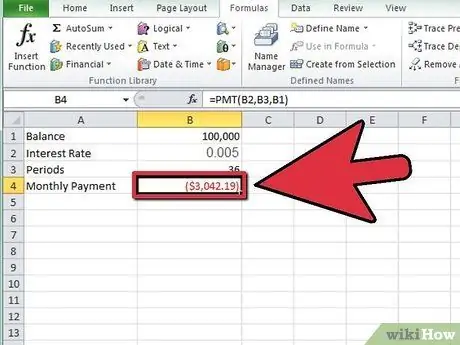- Հեղինակ Jason Gerald [email protected].
- Public 2024-01-19 22:12.
- Վերջին փոփոխված 2025-01-23 12:20.
Excel- ը աշխատանքային թերթիկի ծրագիր է, որը Microsoft Office ծրագրի բաղադրիչն է: Microsoft Excel- ի միջոցով կարող եք ամսական վճարումներ կատարել ցանկացած տեսակի վարկի կամ վարկային քարտի համար: Սա թույլ է տալիս ավելի ճշգրիտ լինել ձեր անձնական բյուջետավորման մեջ `ամսական վճարումների համար բավարար միջոցներ հատկացնելու համար: Excel- ում ամսական ապառիկ վճարումները հաշվարկելու լավագույն միջոցը «գործառույթներ» գործառույթի օգտագործումն է:
Քայլ
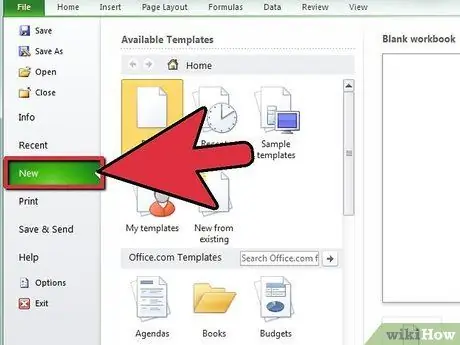
Քայլ 1. Բացեք Microsoft Excel- ը և նոր աշխատանքային գիրք:
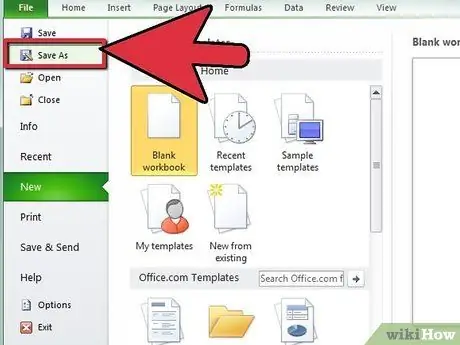
Քայլ 2. Պահեք աշխատանքային գրքույկի ֆայլը համապատասխան և նկարագրական անունով:
Սա կօգնի ձեզ աշխատանք գտնել, երբ հետագայում պետք է անդրադառնաք կամ փոփոխություններ կատարեք ձեր տվյալների մեջ:
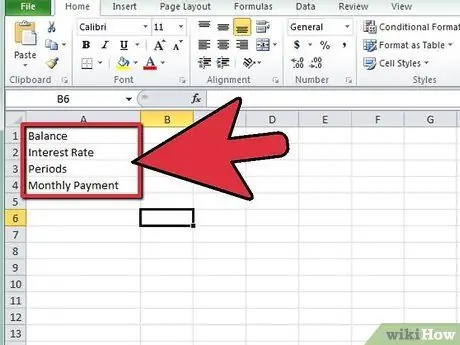
Քայլ 3. Ստեղծեք պիտակ A1 բջիջում `նվազեցնելով A4- ի փոփոխականի և ձեր ամսական ապառիկի հաշվարկի արդյունքը:
- A1 բջիջում մուտքագրեք «Մնացորդ», A2 բջիջում «Տոկոսադրույք» և A3 բջիջում «odամանակաշրջան»:
- A4 բջիջում մուտքագրեք «Ամսական վճար»:
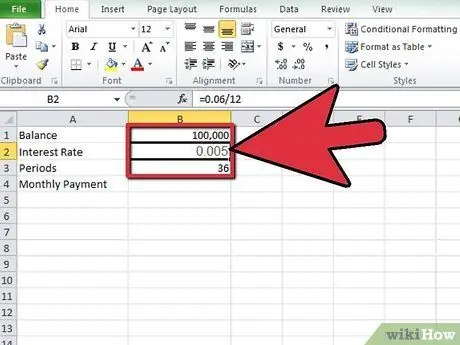
Քայլ 4. Մուտքագրեք վարկի կամ վարկային քարտի հաշվի փոփոխականը B1- ից B3 բջիջներում `ձեր Excel բանաձևը ստեղծելու համար:
- Մնացած մնացորդը պետք է մուտքագրվի B1 բջիջում:
- B2 բջիջում մուտքագրվելու է տարեկան տոկոսադրույքը `բաժանված մեկ տարվա ընթացքում հաշվեգրման ժամանակաշրջանների թվի վրա: Այստեղ կարող եք օգտագործել Excel բանաձև, օրինակ ՝ «=.06/12» ՝ յուրաքանչյուր ամիս գանձվող տարեկան 6 տոկոս տոկոսադրույքը ներկայացնելու համար:
- Ձեր վարկի ժամկետների քանակը մուտքագրվելու է B3 բջիջում: Եթե վարկային քարտի համար ամսական վճարումներ եք հաշվարկում, մուտքագրեք ամսաթվերի քանակը `որպես ամսվա տարբերություն այսօրվա և մարման համար սահմանված ամսաթվի միջև:
- Օրինակ, եթե ցանկանում եք մարել ձեր կրեդիտ քարտի մասերը 3 տարի հետո, մուտքագրեք «36» ժամանակահատվածների թիվը: Երեք տարին բազմապատկված տարեկան 12 ամիս հավասար է 36 -ի:
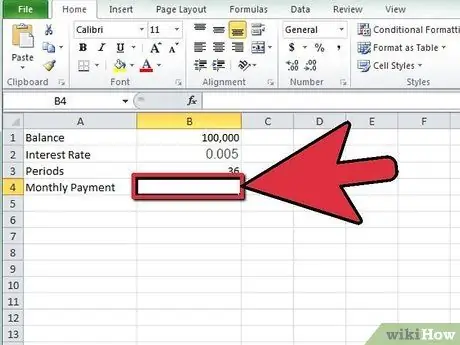
Քայլ 5. Ընտրեք B4 բջիջը ՝ կտտացնելով դրա վրա:
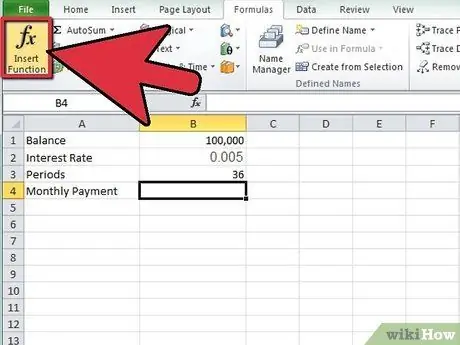
Քայլ 6. Կտտացրեք ֆունկցիայի դյուրանցման կոճակը բանաձևի տողի ձախ կողմում:
Դրա վրա նշված պիտակը «fx» է:
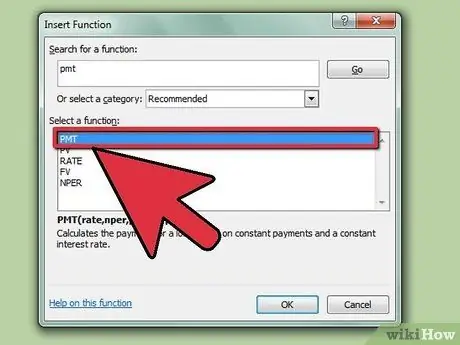
Քայլ 7. Փնտրեք Excel- ի «PMT» բանաձևը, եթե այն ցուցադրված չէ ցուցակում:
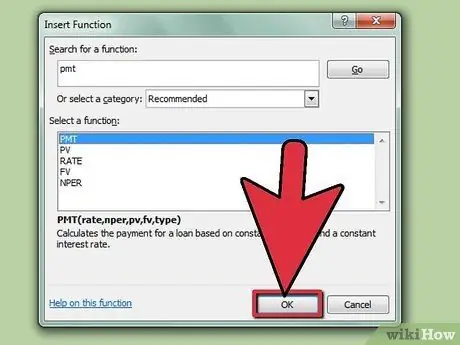
Քայլ 8. Կտտացրեք «PMT» գործառույթը ընտրելու համար, այնուհետև կտտացրեք «OK» կոճակին:
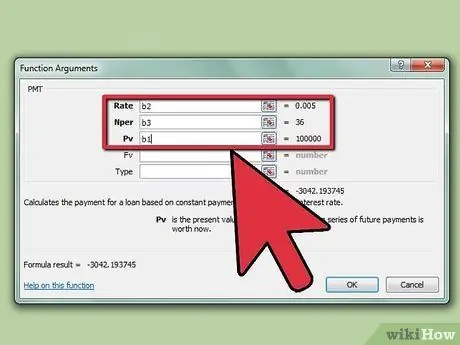
Քայլ 9. Անդրադարձ կատարեք այն բջիջին, որտեղ մուտքագրել եք յուրաքանչյուր դաշտի մանրամասները «Ֆունկցիայի փաստարկներ» պատուհանում:
- Կտտացրեք «Գնահատել» դաշտի պատուհանում, այնուհետև կտտացրեք B2 բջիջին: «Գնահատել» դաշտը այժմ այդ բջիջից կքաշի տեղեկատվությունը:
- Կրկնեք «Nper» դաշտի համար ՝ սեղմելով այս դաշտի ներսում, այնուհետև կտտացնելով B3 բջիջին, որպեսզի պարբերությունների քանակը գծվի:
- Կրկին կրկնեք «PV» դաշտի համար ՝ կտտացնելով դաշտի ներսում, այնուհետև կտտացնելով B1 բջիջին: Սա կստիպի վարկի կամ վարկային քարտի մնացորդը հանել գործառույթի համար:
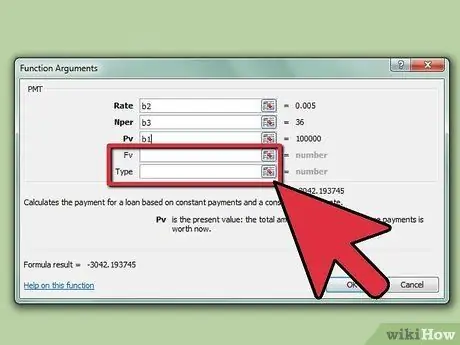
Քայլ 10. Թողեք «FV» և «Type» դաշտերը դատարկ «Function Arguments» պատուհանում:
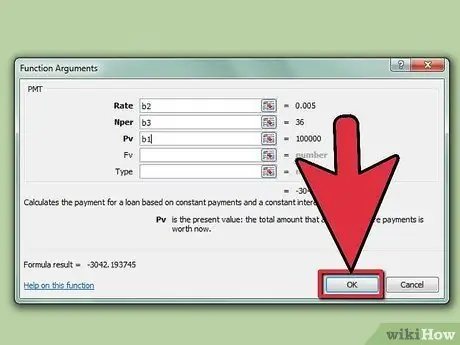
Քայլ 11. Ավարտեք գործընթացը `կտտացնելով« OK »կոճակին:
Հաշվարկված ամսական վճարը կցուցադրվի B4 բջիջում ՝ «Ամսական վճար» պիտակի կողքին: